В мире, который нас окружает, нет ничего совершенного. И к сфере мобильных технологий это утверждение имеет самое непосредственное отношение, причём лидеры рынка с завидным постоянством наступают на одни и те же грабли, напрочь отказываясь учиться на собственных ошибках. Потому ситуация, когда технически совершенный флагман выключается от истощения за 3–4 часа, стала печальной нормой. Возьмём для примера коммерчески успешную линейку Galaxy - флагманские модели южнокорейской корпорации Samsung. Тот же S6 / S6 edge при пиковых аппаратных характеристиках может «похвастаться» более чем скромным аккумулятором на 2550 (2600 мАч), что при столь мощной начинке критически мало. Как быть, если ваш любимец не может дожить до конца рабочего дня? Можно ли каким-то образом «продлить жизнь» смартфонов Galaxy от одной зарядки? Давайте разбираться.
ОС Android заботится о покупателях, но в достаточно своеобразной форме. Потому в автозагрузке большинства смартфонов по умолчанию присутствует множество сервисов, полезность которых для пользователей сомнительна . Итак, что можно безо всяких опасений отключить?
Wi-Fi, Bluetooth и фоновая синхронизация - одни из основных потребителей энергии
Особые указания: желателен Root-доступ
Эта замечательная утилита работает в паре с системным Battery Stats API и позволяет выяснить, какие фоновые процессы дают большую нагрузку на аккумулятор Самсунг Галакси . Интерфейс интуитивно понятный, а многочисленные графики по каждому приложению быстро выведут проблемную программу на чистую воду. А если вы активируете расширенный режим, то сможете с лёгкостью манипулировать системными процессами.
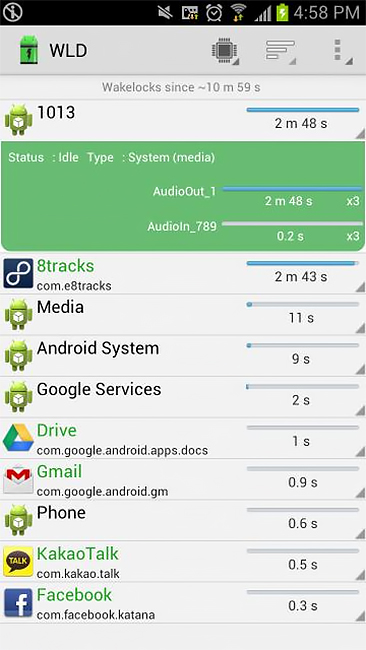
Эта программа делает то же самое, что и ОС Android. Только намного удобнее
Потрясающий Super-AMOLED экран с диагональю 5,1 дюймов и разрешением 2560х1440 (у Samsung Galaxy S6) пикселей – это замечательно, но не в том случае, если за подобные роскошества приходиться расплачиваться автономностью. К сожалению, в некоторых моделях смартфонов, входящих в линейку Galaxy, автоматическая настройка яркости не всегда срабатывает корректно, выдавая излишне яркую картинку. Потому вы сможете рассчитывать на 30–60 «дополнительных» минут, если занизите этот параметр до минимально приемлемых для вас значений .
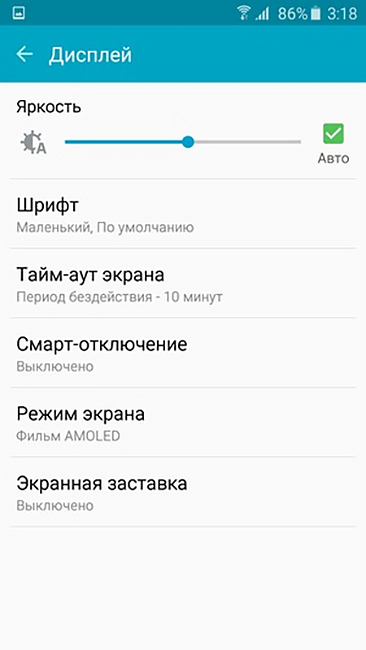
Действенный способ
У многих владельцев до подобной «мелочи» не доходят руки, а зря. Потратив один раз 20–30 минут, можно «растянуть» аккумулятор безо всяких побочных эффектов . На приведённом рисунке ограничено максимальное быстродействие процессора («CPU power saving»), включён особый режим работы дисплея («Screen power saving») и деактивирована система улучшенной тактильной связи («Turn off haptic feedback»). В результате ваш Galaxy в долгожителя не превратиться, но определённый прирост автономности батареи получить удастся.
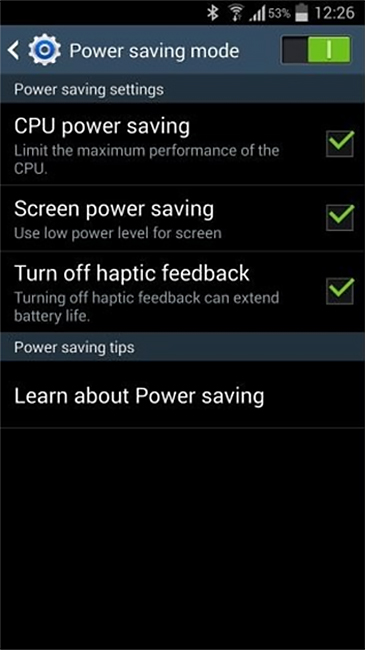
Настройка режима энергосбережения
Представьте себе ситуацию: вы в метро запустили 3-мерную игрушку, а когда доехали до нужной станции, выключили экран и положили смартфон в сумку. Теоретически фоновые процессы не должны оказывать сколько-нибудь существенное влияние на автономность, но в реальной жизни это не совсем так. Потому возьмите за правило удалять из оперативной памяти ненужные программы . Сказанное применимо не только к играм, но и картографическим GPS-сервисам, музыкальным плеерам и утилитам для чтения электронных книг.
При длительном и активном использовании смартфона в ОС неизбежно накапливается большое количество цифрового мусора. Помимо замедления работы это может уменьшить время автономной работы. Хорошим способом избавиться от обеих проблем является полный сброс настроек и перепрошивка . Как это можно сделать?
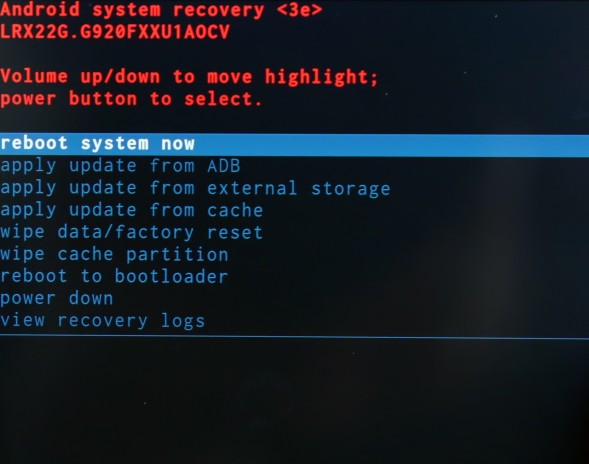
Перед сбросом системы ещё раз убедитесь, что вы понимаете последствия своих действий
Внимание! Оба варианта уничтожат все ваши данные, включая адресную книгу. Также вы должны понимать, что малейшая ошибка может привести к серьёзнейшим последствиям, после чего смартфон придётся нести в сервисный центр. Будьте предельно внимательны!
Это модный тренд последних лет. Красочный и очень удобный прогноз погоды, информирующий владельца смартфона о том, какие сюрпризы приготовила небесная канцелярия. Но за всё хорошее приходиться платить: постоянная фоновая синхронизация с сервером негативно сказывается на автономности. Потому если вы не готовы отказаться от информера, хотя бы увеличьте время обновления до максимума .
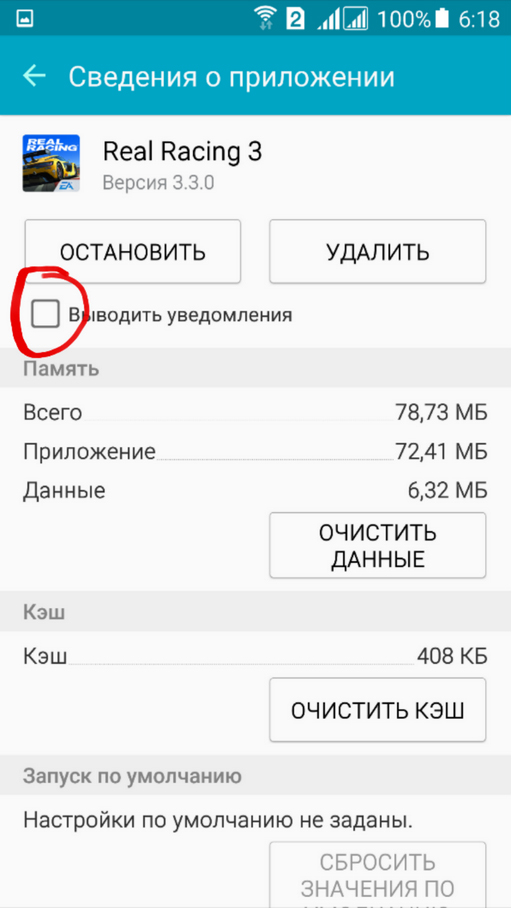
Отключаем уведомления
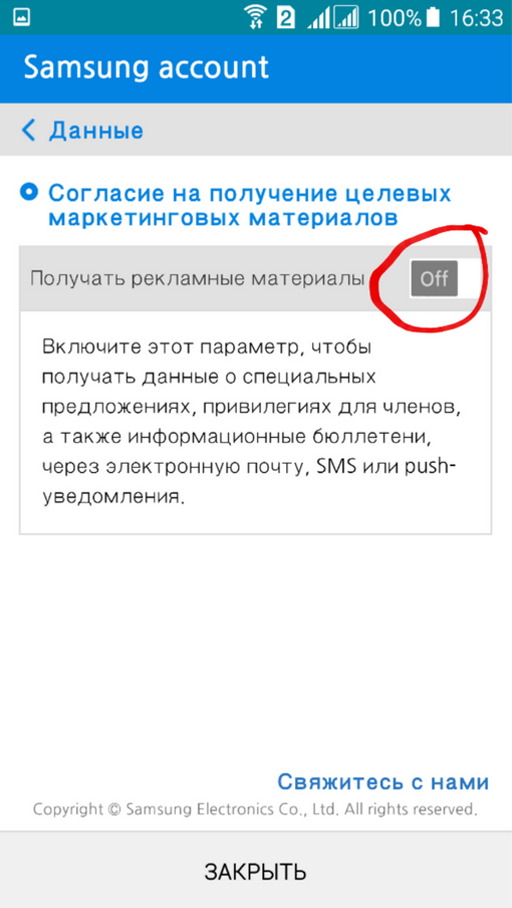
Отказываемся от рекламы
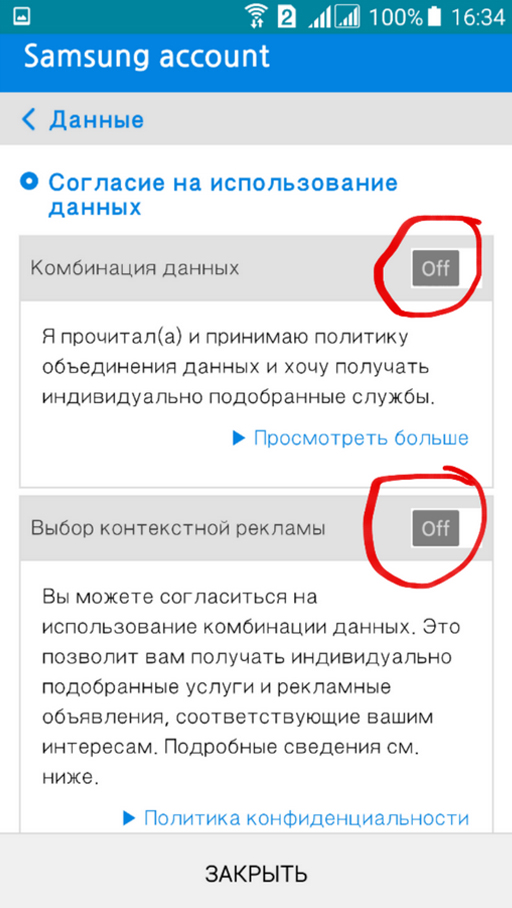
Отключаем дополнительные сервисы
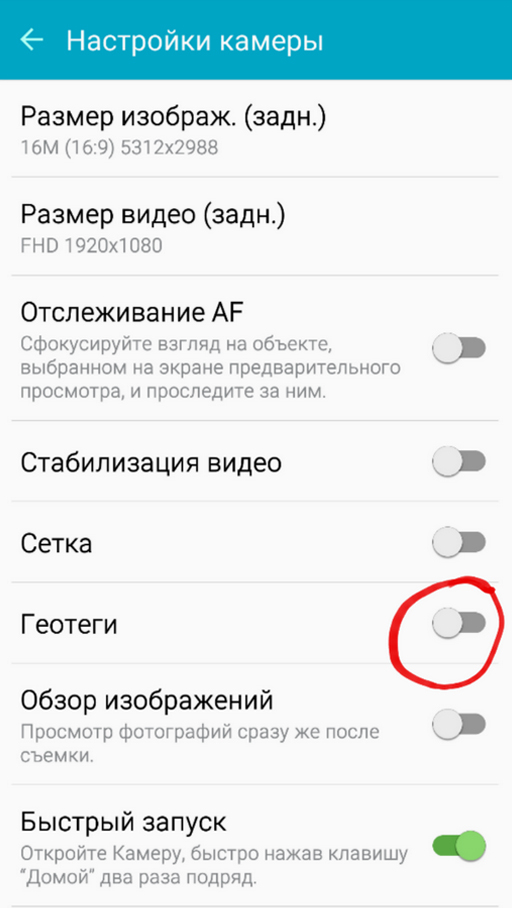
Без автоматического внедрения вполне можно жить
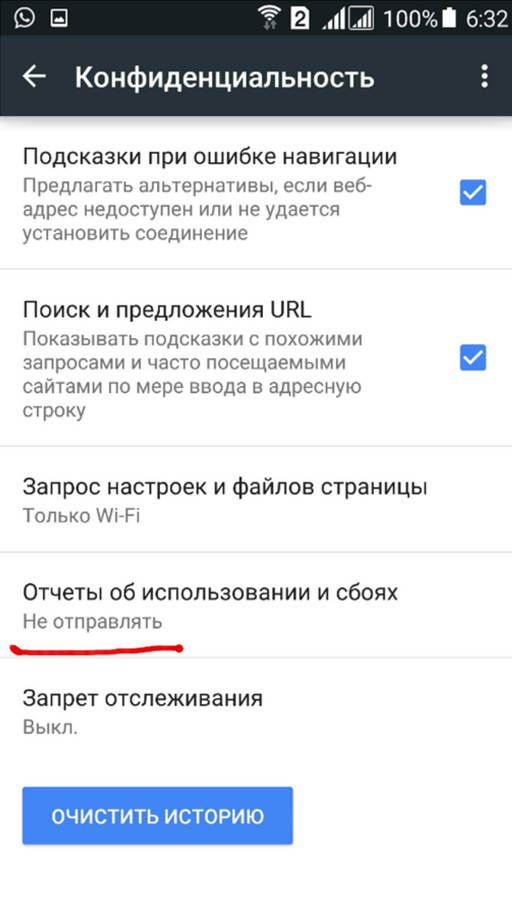
Послушная отправка отчёта об ошибках - не лучшая идея, если задуматься об энергосбережении
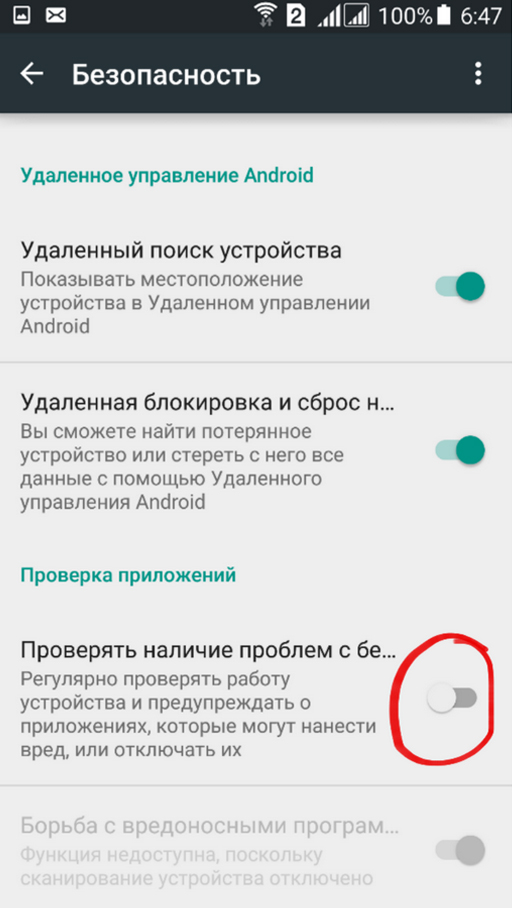
Настройки безопасности
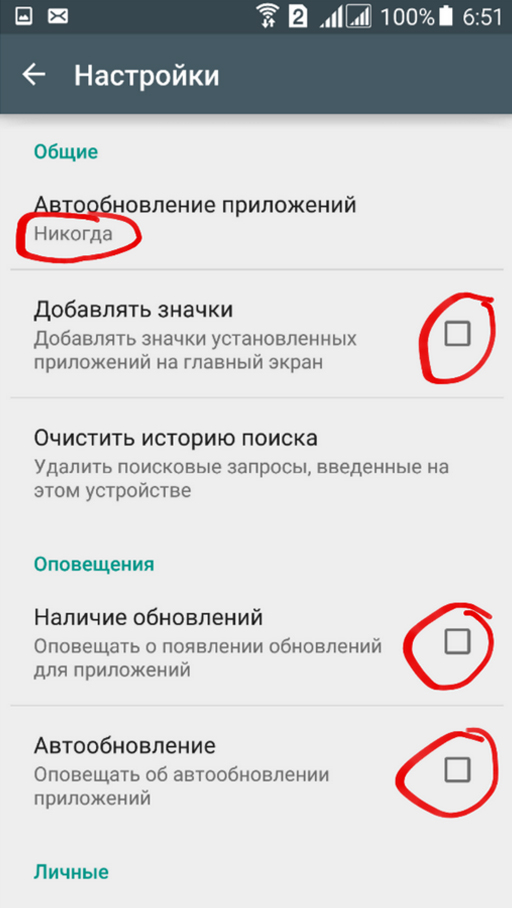
Финальный аккорд: отключаем обновления
Внимание! Приведённые скрины касаются в большинстве модели S4, но в равной степени применены и к другим смартфонам семейства Galaxy (S3, S5, S6 + версии «мини»). Небольшие косметические изменения могут послужить причиной того, что наименование пунктов меню и их оформление могут отличаться, но общая схема доступа останется аналогичной.
Если покупка усиленного аккумулятора или внешней дополнительной батареи не входит в ваши планы, а автономность Samsung Galaxy оставляет желать лучшего, приводимые советы наверняка окажутся полезными. Так можно рассчитывать на определённое увеличение времени автономной работы, единственное, о чём хотелось бы напомнить: соблюдайте предельную осторожность и не меняйте тех настроек, смысла которых не понимаете.